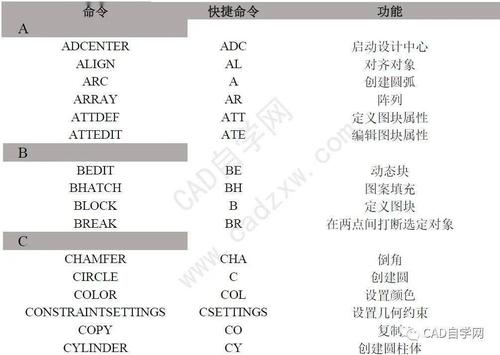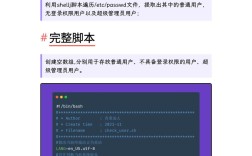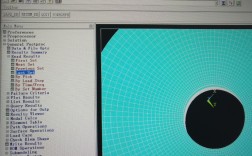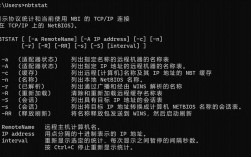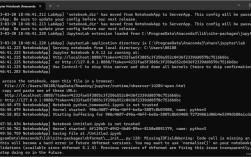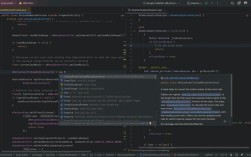在CAD编辑程序中,参数命令是实现高效绘图和设计修改的核心工具,通过预设或自定义的参数化规则,用户可以快速调整图形尺寸、位置、属性等,大幅提升设计灵活性和标准化程度,参数命令通常分为系统内置参数命令和用户自定义参数命令两大类,前者由CAD软件原生提供,后者则需通过二次开发或脚本实现,以下从基础功能、应用场景、操作流程及注意事项等方面展开详细说明。
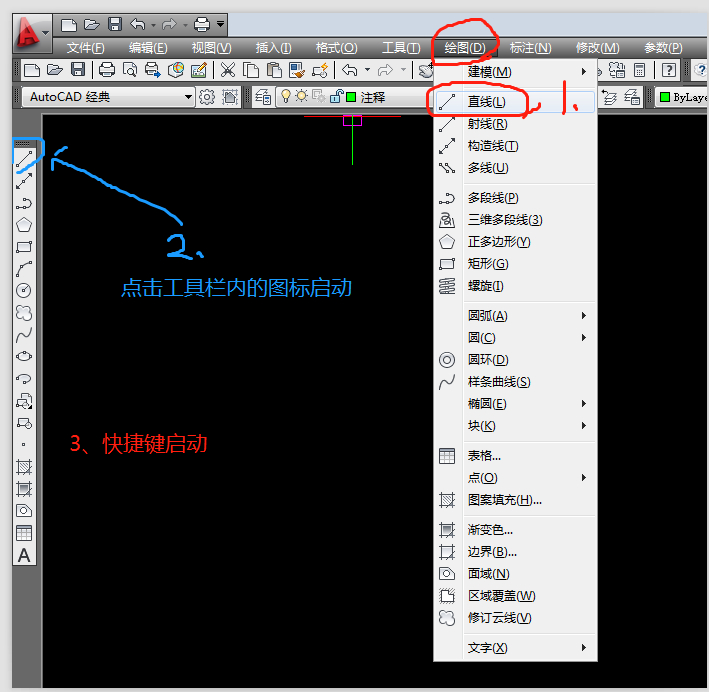
系统内置参数命令的功能与应用
CAD软件内置的参数命令主要用于图形的几何约束、尺寸驱动和属性管理,常见命令包括DIMENSION(尺寸标注)、PARAMETER(参数管理)、GEOMCONSTRAINT(几何约束)等,以DIMENSION为例,其子命令如LINEAR(线性标注)、ALIGNED(对齐标注)、ANGULAR(角度标注)等,可通过关联图形对象实现尺寸的动态更新,当修改直线长度时,关联的线性标注值会自动调整,避免手动修改带来的误差,PARAMETER命令允许用户创建命名参数(如长度L、直径D),并将其与图形属性绑定,通过修改参数值驱动图形变化,这在系列化设计中尤为实用。
用户自定义参数命令的实现方式
当内置参数无法满足复杂需求时,用户可通过编程或脚本自定义参数命令,以AutoCAD为例,可使用AutoLISP、.NET API或ObjectARX开发参数化工具,通过AutoLISP编写一个绘制标准螺栓的程序,用户只需输入螺栓直径D和长度L,程序即可自动生成符合国标的螺栓图形,并支持通过修改D和L值快速更新模型,自定义参数命令的关键在于定义参数间的逻辑关系(如D与螺纹长度的比例关系)和图形生成规则,这需要开发者具备一定的编程能力和对CAD对象模型的熟悉度。
参数命令的操作流程与技巧
使用参数命令时,需遵循“定义参数→建立约束→驱动修改”的基本流程,以SolidWorks为例,首先通过“方程式”功能定义参数(如A=100,B=A*2),然后使用“尺寸/几何关系”将参数标注到草图或特征上,最后通过修改方程式值驱动模型更新,操作中需注意参数的命名规范(如使用英文前缀区分类型)和单位一致性,避免因单位混淆导致错误,利用“设计表”功能可批量管理参数组合,实现系列化零件的快速生成,例如将不同规格的电机尺寸参数导入表格,一键生成对应模型。
参数命令在不同CAD软件中的差异
不同CAD软件的参数命令功能存在一定差异,需根据工具特性灵活应用,以下是主流CAD软件参数化功能的对比:
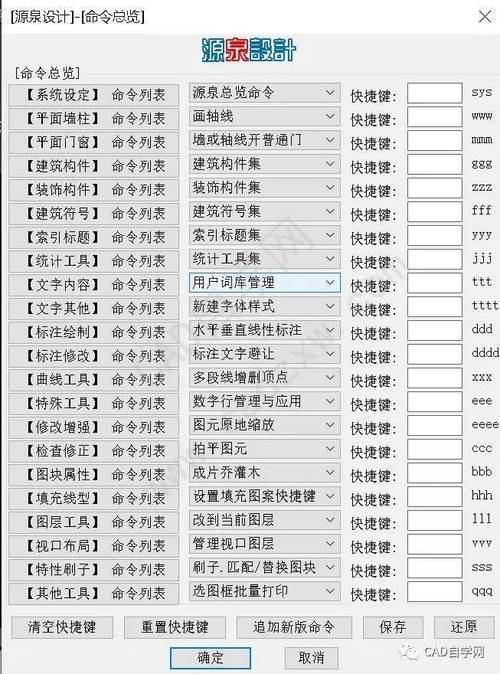
| 软件名称 | 核心参数命令 | 特点与应用场景 |
|---|---|---|
| AutoCAD | PARAMETER、GEOMCONSTRAINT | 适用于二维工程图,支持LISP二次开发 |
| SolidWorks | 方程式、设计表、配置 | 强三维参数化,适合复杂机械设计 |
| Inventor | iLogic、参数表 | 基于规则的参数驱动,支持条件逻辑判断 |
| CATIA | 公式、设计表 | 高级曲面设计,汽车航空领域常用 |
Inventor的iLogic功能可通过VB脚本编写条件语句(如“IF D>50 THEN L=100 ELSE L=50”),实现参数的智能判断与驱动,而CATIA的公式功能则支持多参数关联和跨文件参数引用,适用于大型装配设计。
参数化设计的注意事项
- 参数命名与管理:参数名称需清晰可辨(如“齿轮模数_M”而非“X”),避免使用特殊字符,并建立参数库统一管理常用参数。
- 约束合理性:几何约束(如平行、同心)需与实际设计意图一致,过约束或欠约束会导致模型更新失败。
- 版本兼容性:自定义参数命令在不同CAD版本中可能存在兼容性问题,需提前测试并注明版本要求。
- 性能优化:复杂模型中过多的参数关联可能导致计算效率下降,建议对非关键参数使用静态绑定而非动态关联。
相关问答FAQs
Q1: 如何在AutoCAD中通过参数命令批量修改图形尺寸?
A1: 可使用PARAMETER命令创建命名参数(如“长度”),然后使用DIMENSION标注将图形尺寸与参数关联,通过“特性”面板修改参数值,最后输入“-REGEN”命令更新图形,对于批量修改,可结合AutoLISP编写循环程序,例如遍历选择集的图形对象,统一修改其关联参数值。
Q2: 自定义参数命令时,如何确保参数修改后图形不发生变形?
A2: 需在参数化设计中合理设置几何约束和尺寸驱动逻辑,在绘制草图时先添加固定约束(如固定基准点),再标注尺寸并关联参数,确保参数修改时图形以固定点为基准进行缩放或平移,可通过“检查”功能验证约束完整性,避免欠约束导致的不可预测变形。